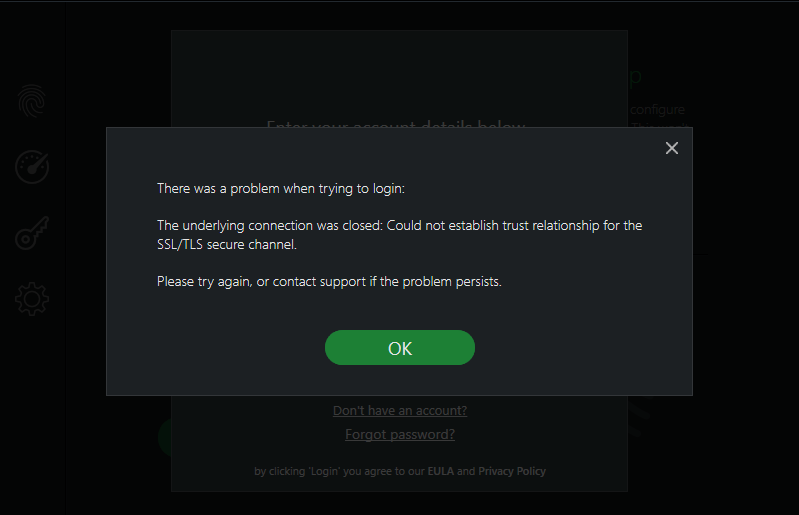Datamaskinens klokkeslett og dato er feil
En av grunnene til at vi har sett at kundene våre får SSL/TSL-feilen er at klokkeslettet og datoen på datamaskinen deres er feil. Hvis datamaskinen din viser feil klokkeslett og dato, følg disse instruksjonene for å tilbakestille dem :
Klikk på Windows-ikonet på oppgavelinjen
Klikk på Innstillinger
Klikk på Tid og språk
Klikk på Dato og tid
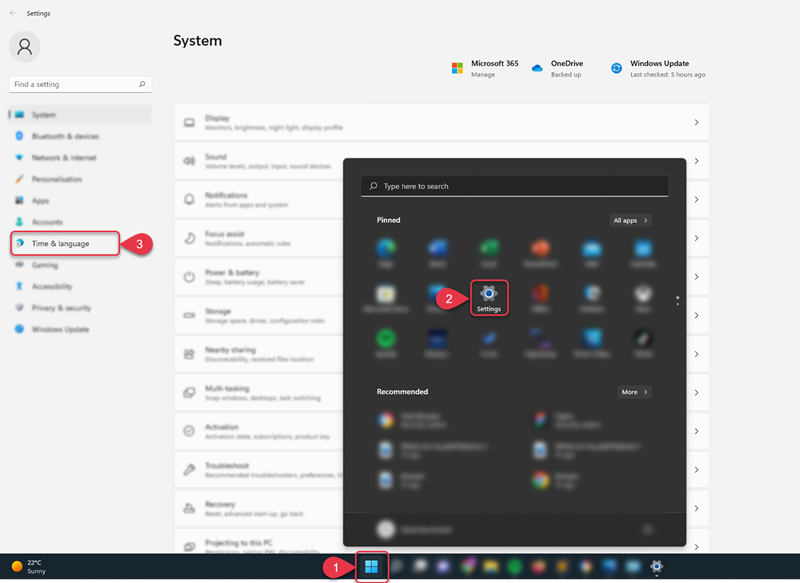
Herfra kan du endre innstillingene for klokkeslett og dato, vi anbefaler å sette alternativene for klokkeslett og sommertid til automatisk.
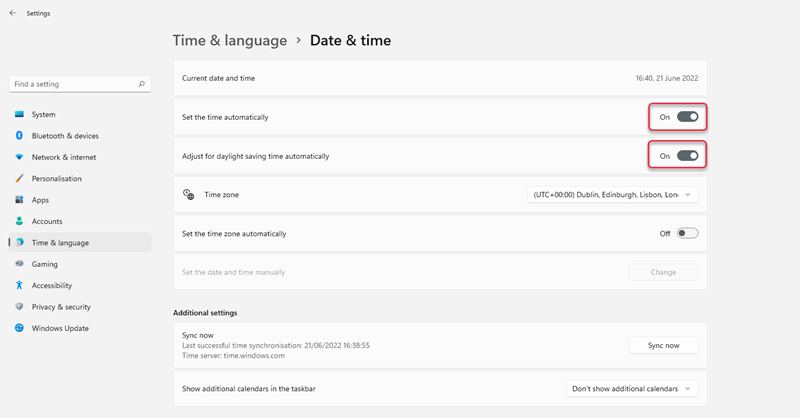
Start datamaskinen på nytt
Prøv å logge på igjen
Hvis du fortsatt ser SSL/TSL-feilen, prøv neste feilsøkingstrinn.
Oppdater Windows til den nyeste versjonen
Det neste trinnet du bør ta hvis du ser SSL/TSL-feilen er å sørge for at Windows er oppdatert til den nyeste versjonen. Følg disse instruksjonene for å gjøre det:
Klikk på Windows-ikonet på oppgavelinjen
Skriv Se etter oppdatering
Klikk på Se etter oppdatering
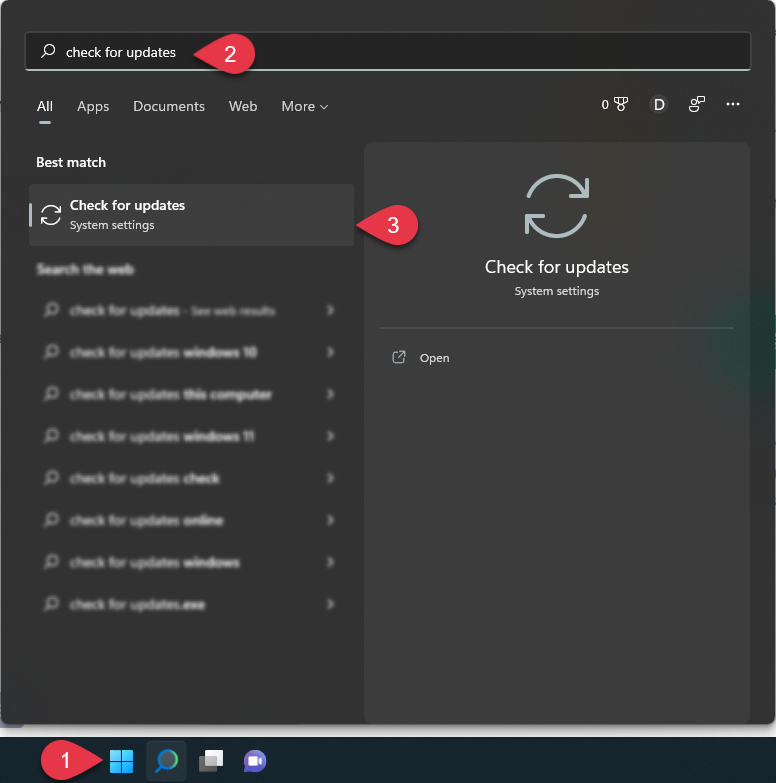
Herfra vil Windows fortelle deg om du er oppdatert. Hvis du ikke er oppdatert:
Klikk på Oppdater Windows
Vent til Windows oppdateres
Start datamaskinen på nytt
Prøv å logge på igjen
Hvis du fortsatt ser SSL/TSL-feilen, prøv neste feilsøkingstrinn.
Deaktiver tredjeparts antivirus/brannmur
Det kan være at en tredjeparts antivirus eller brannmur forårsaker påloggingsproblemer. Hvis du bruker et annet antivirus ved siden av Total Adblock, foreslår vi at du deaktiverer det og prøver å logge på igjen.
Hvis du fortsatt ser SSL/TSL-feilen, prøv neste feilsøkingstrinn.
Deaktiver proxy
Hvis du fortsatt ikke kan logge på på grunn av SSL/TSL-feilen, må du kanskje deaktivere proxyen. Følg disse instruksjonene for å gjøre det:
Klikk på Windows-ikonet på oppgavelinjen
Skriv inn inetcpl.cpl
Klikk på inetcpl.cpl
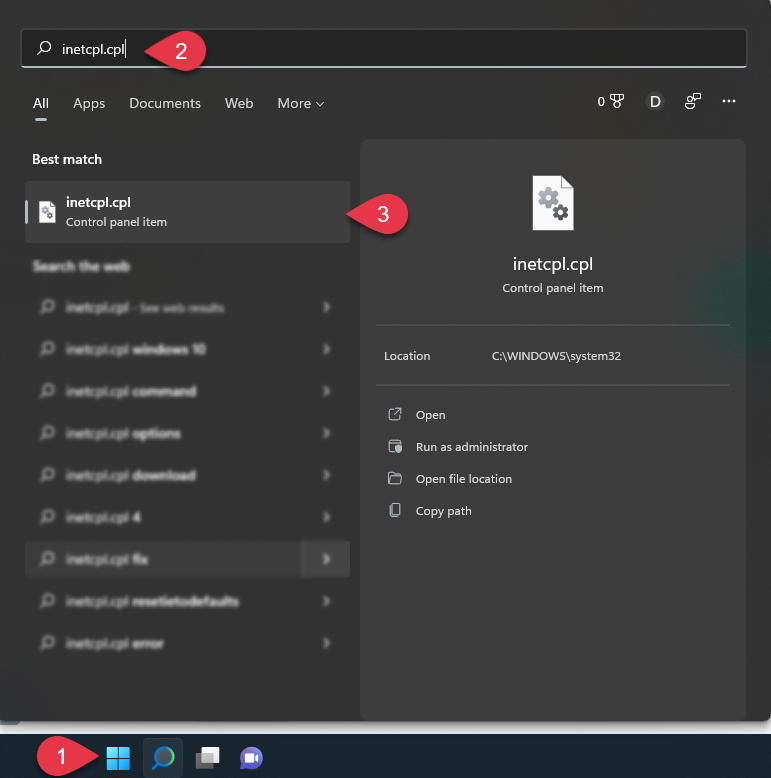
Klikk på fanen Tilkoblinger
Klikk på Lan-innstillinger
Merk av for Oppdag innstillinger automatisk
Sørg for at alle andre bokser er ikke merket av
Klikk på OK
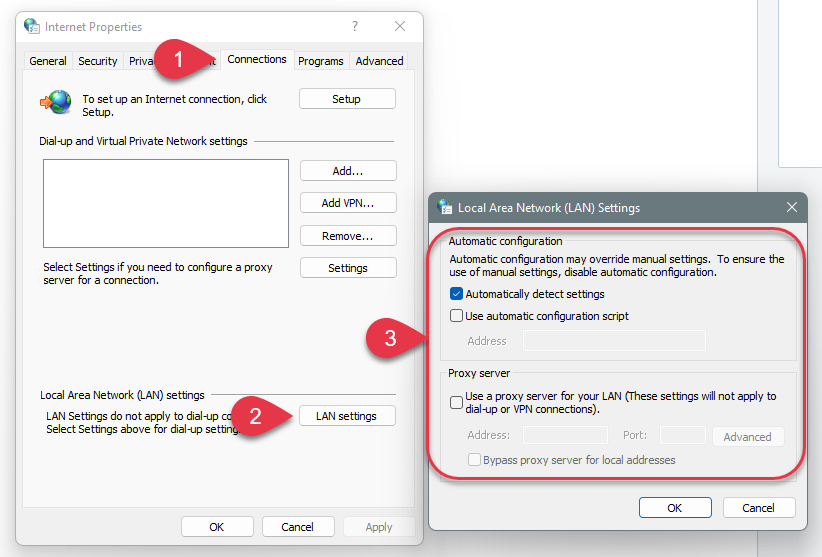
Start datamaskinen på nytt
Prøv å logge på igjen